win11文件夹内容预览功能 Windows 11 文件预览功能如何开启
更新时间:2024-06-06 13:53:56作者:yang
Windows 11作为微软最新发布的操作系统,带来了许多令人激动的新功能,其中之一就是文件预览功能,通过该功能,我们可以在不打开文件的情况下预览其内容,极大地提高了工作效率和使用体验。如何开启Windows 11的文件预览功能呢?在Win11文件夹中,我们可以找到相应的设置选项,通过简单的操作即可轻松启用这一方便实用的功能。接下来让我们一起来了解一下具体的操作步骤吧!
步骤如下:
1.在电脑桌面双击打开“此电脑”。
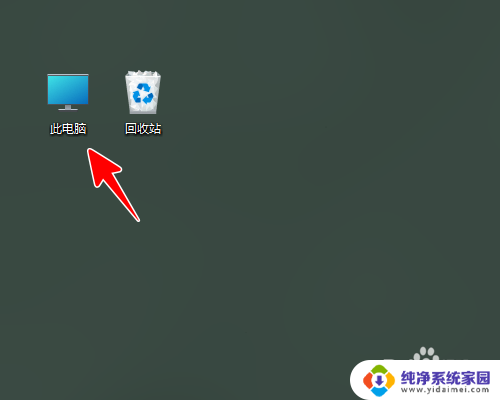
2.点击“查看”。
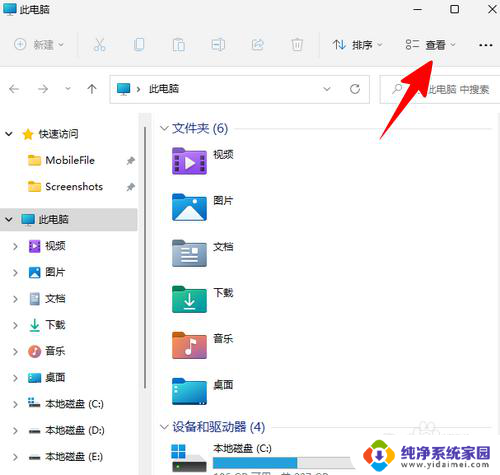
3.在弹出的菜单中,将鼠标移到“显示”上。
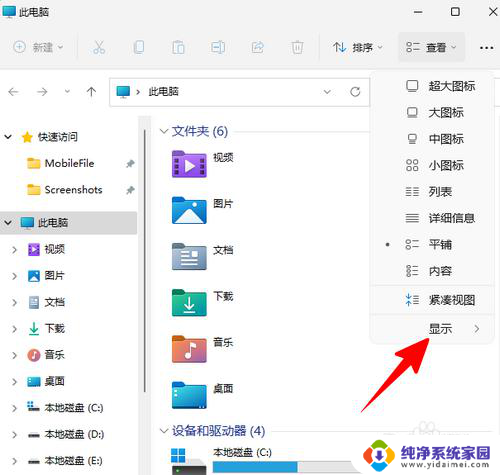
4.在出现的子菜单上,点击“预览窗格”。
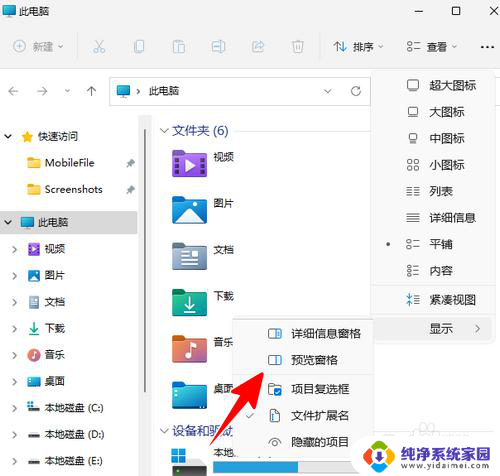
5.经过这样设置以后,我们只需点击选中文件。便可以在右侧窗格中预览文件的内容了。
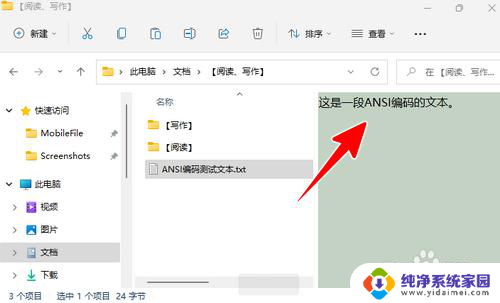
以上就是win11文件夹内容预览功能的全部内容,有需要的用户可以按照以上步骤操作,希望对大家有所帮助。
win11文件夹内容预览功能 Windows 11 文件预览功能如何开启相关教程
- win11文件夹内容预览 Win11如何打开预览文件功能
- win11文件夹右边预览 Windows11如何关闭文件夹右侧预览窗口
- win11 文件预览 windows11如何设置文件资源管理器预览窗格
- win11关闭文件夹中的预览窗口 文件夹预览窗口关闭技巧
- 怎么关闭文件夹右侧的预览 Windows11如何禁用文件夹右侧预览窗
- win11,取消预览文件 Windows文件预览怎么设置关闭
- 取消win11窗口中的文件预览 Windows怎么取消文件预览
- win11文件夹预览窗口怎么放大 改变电脑预览窗口大小的技巧
- win11系统excel打印预览在哪里 Excel打印预览功能在哪里找
- win11文件怎么不显示要预览的文件 win11预览窗口显示无法预览的解决办法有哪些
- win11如何关闭协议版本6 ( tcp/ipv6 ) IPv6如何关闭
- win11实时防护自动开启 Win11实时保护老是自动开启的处理方式
- win11如何设置网页为默认主页 电脑浏览器主页设置教程
- win11一个屏幕分四个屏幕怎么办 笔记本如何分屏设置
- win11删除本地账户登录密码 Windows11删除账户密码步骤
- win11任务栏上图标大小 win11任务栏图标大小调整方法